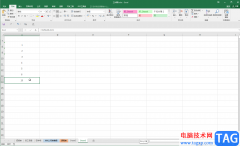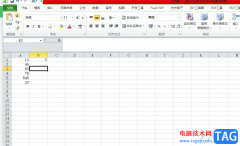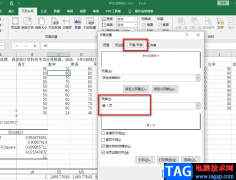excel表格是一款非常好用的专业数据处理的软件,其中的功能非常强大,很多小伙伴都在使用。如果我们需要在Excel表格中为下拉列表设置条件,小伙伴们知道具体该如何进行操作吗,其实操作方法是非常简单的,只需要进行几个非常简单的操作步骤就可以了,小伙伴们可以打开自己的软件后跟着下面的图文步骤一起动手操作起来。如果小伙伴们还没有该软件,可以在文末处进行下载和安装,方便后续需要的时候可以快速打开进行使用。接下来,小编就来和小伙伴们分享具体的操作步骤了,有需要或者是有兴趣了解的小伙伴们快来和小编一起往下看看吧!
操作步骤
第一步:双击打开Excel表格,我们这里需要在“性别”列设置下拉列表,点击单元格提供“男,女”选项;
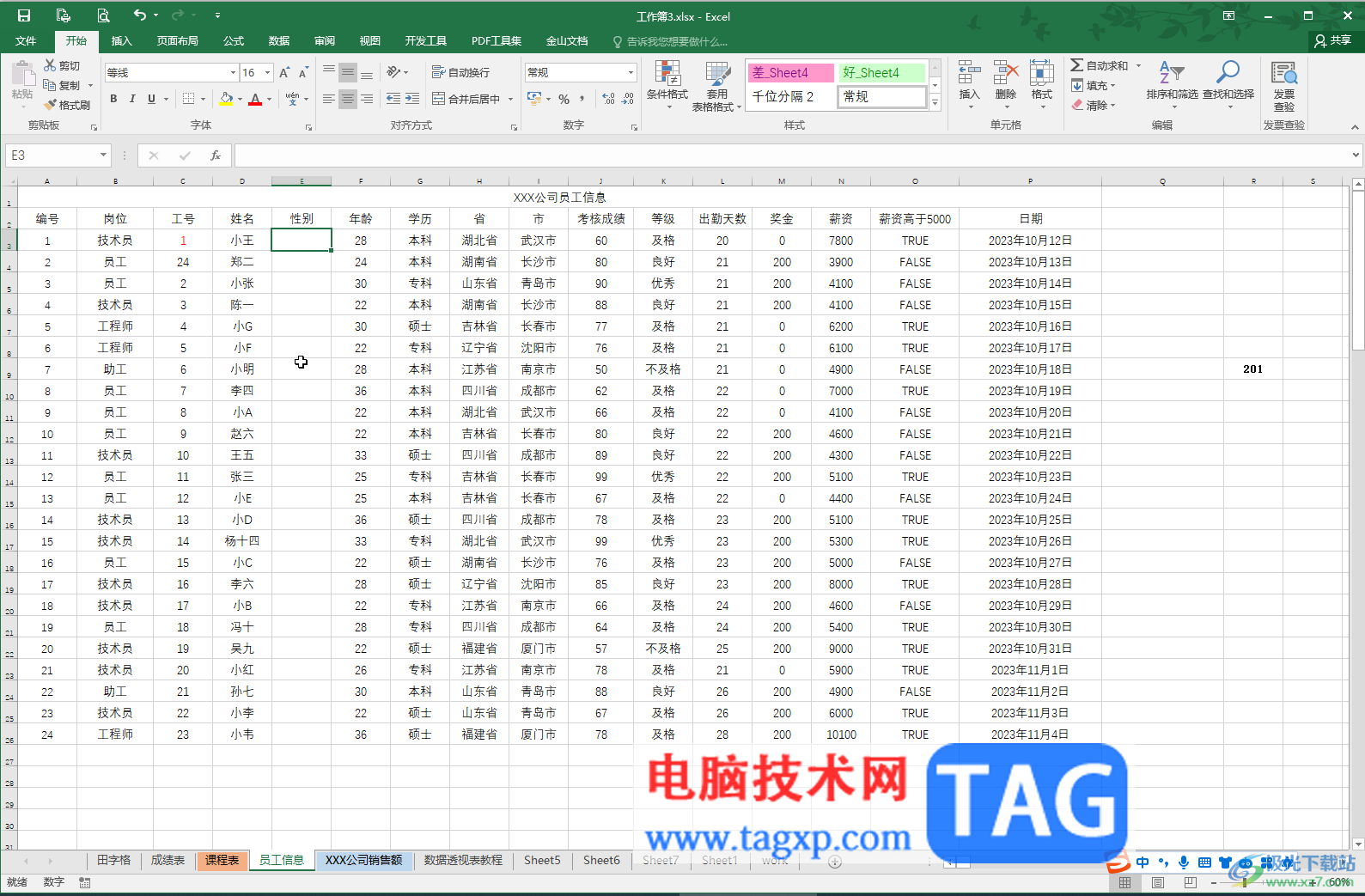
第二步:选中数据区域,在“数据”选项卡中点击“数据验证”,在打开的窗口中点击“设置”——点击“允许”处的下拉箭头选择“序列”;
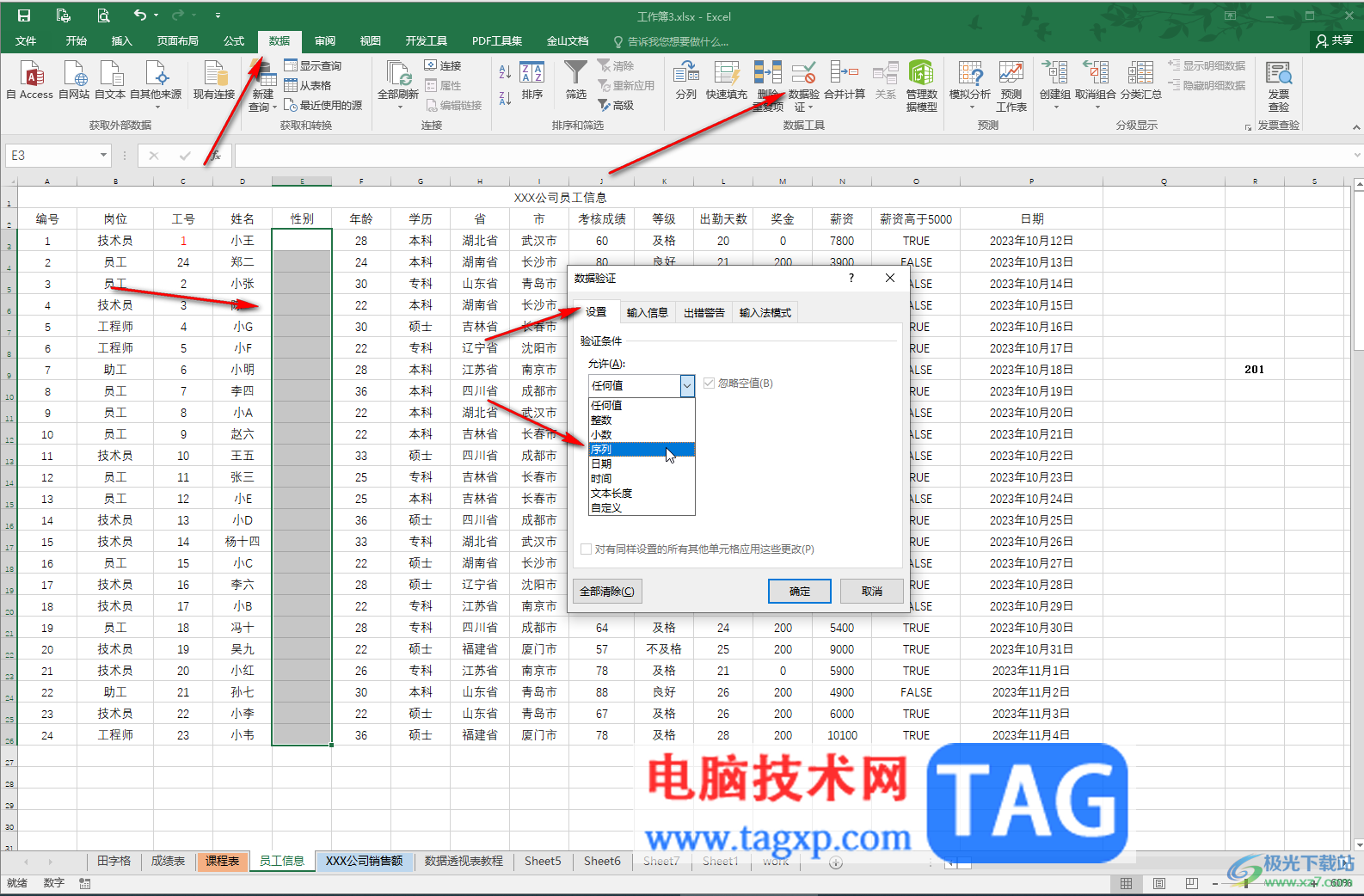
第三步:输入想要提供的选项,选项之间用英文逗号隔开,比如我们这里输入“男,女”,勾选“提供下拉箭头”并确定;
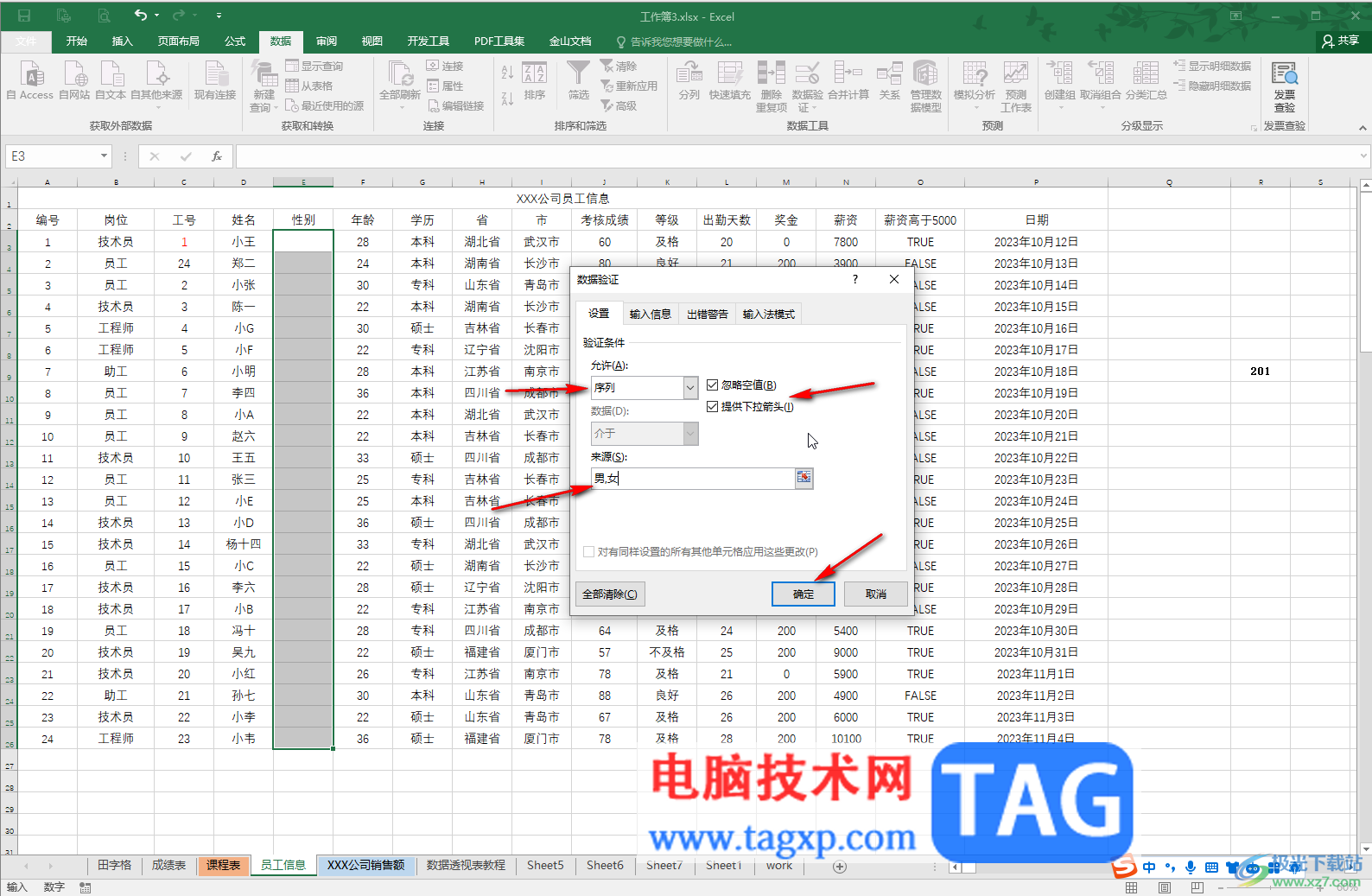
第四步:后续点击单元格会出现下拉箭头,点击一下下拉箭头就可以看到提供的选项了,可以快速点击进行录入;
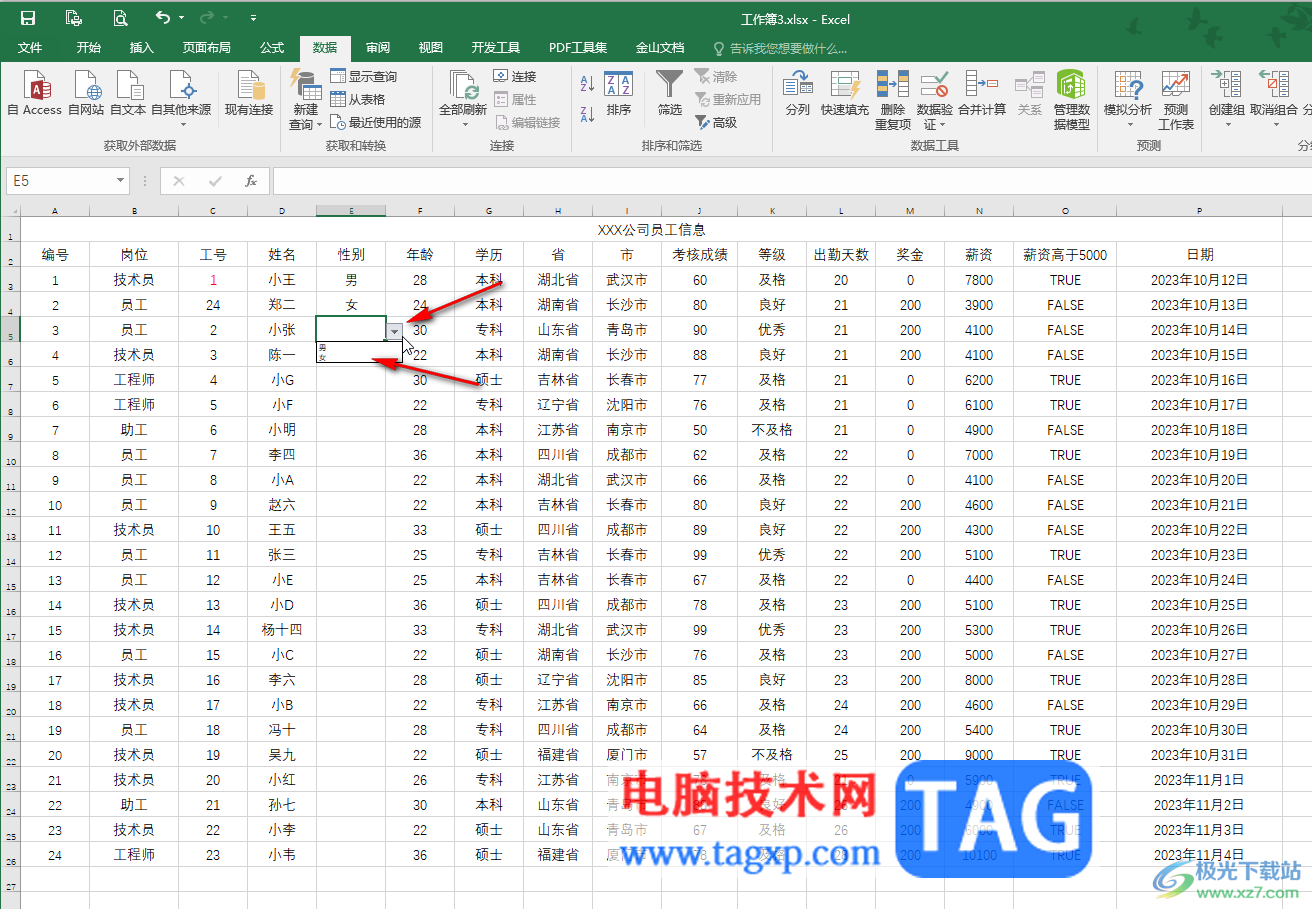
第五步:我们可以根据自己的实际需要提供不同的下拉选项,比如这里设置的学历选项。
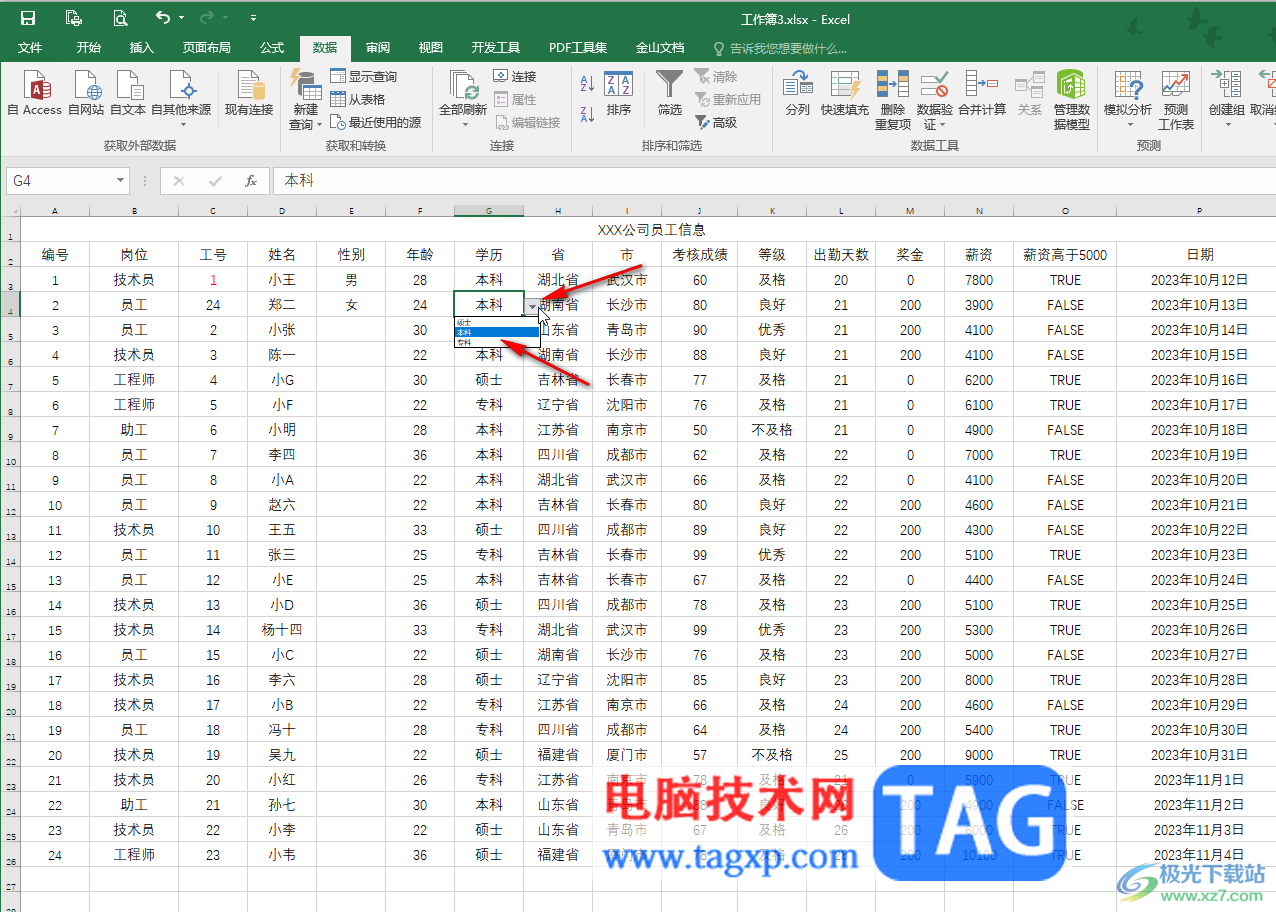
以上就是Excel表格中设置下拉列表的条件的方法教程的全部内容了。以上步骤操作起来都是非常简单的,小伙伴们可以打开自己的软件后跟着步骤一起动手操作起来,看看效果。